Kako ukloniti prijelom stranice u programu Word 2010
Zadnja izmjena: 12. prosinca 2016
Prekid stranice u programu Microsoft Word 2010 pokazatelj je programu koji želite pokrenuti novu stranicu. Međutim, postoje dvije vrste prijeloma stranica. Jedna vrsta je prekid stranice koji ručno umetnete, na mjesto prije fizičkog kraja stranice. Druga vrsta prekida stranice je ona koju Word automatski uključuje kada stignete na kraj stranice i morate prijeći na sljedeću da biste nastavili dodavati informacije. Možete naučiti kako ukloniti prekid stranice u programu Word 2010 koji ste dodali ručno, ali ne možete ukloniti automatski prekid stranice koji je Word umetnuo. Ova je mogućnost korisna kada ste dodali prijelom stranice, ali otkrijte kasnije da na stranicu trebate dodati dodatne informacije ili da prekid stranice više nije potreban.
Brisanje ručno umetnutog prekida stranice u programu Word 2010
Problem koji ima većina ljudi prilikom pokušaja uklanjanja prekida stranice u programu Word 2010 jednostavno je pronalazak mjesta na kojem je stranica uložena. To je teško učiniti u uobičajenom prikazu programa Word 2010, pa morate omogućiti opciju koja će vam pružiti više detalja o oblikovanju vašeg dokumenta.
Korak 1: Otvorite dokument koji sadrži prekid stranice koji želite izbrisati.
2. korak: Dođite do stranice u dokumentu koji sadrži prijelom stranice. Ovo će biti djelomično puna stranica, a ne stranica koja počinje nakon probijanja stranice.
Korak 3: Kliknite karticu Početna na vrhu prozora.

Korak 4: Kliknite gumb Prikaži / sakrij u odjeljku Odjeljak vrpce na vrhu prozora.
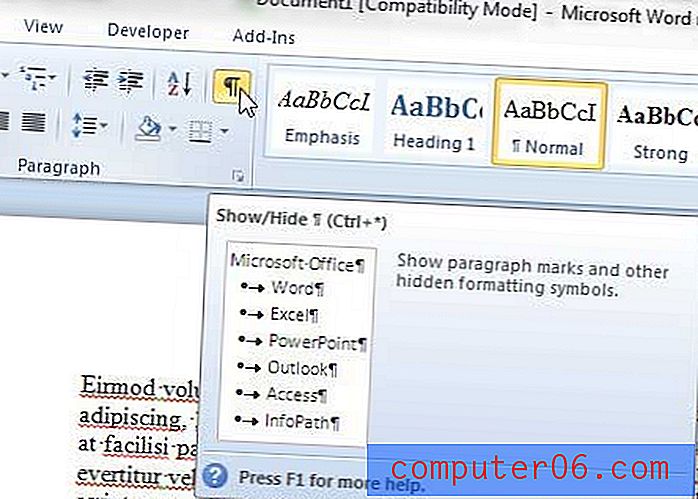
Korak 5: Pomoću miša označite objekt Page Break ili kliknite maržu lijevo od objekta Break .
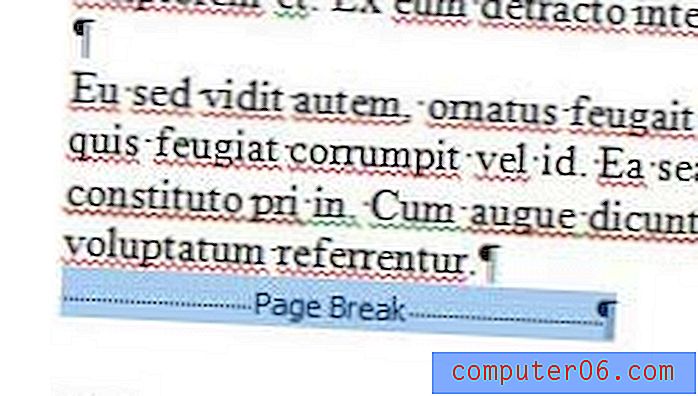
Korak 6: Pritisnite tipku Backspace ili Delete na tipkovnici. Informacije koje su prethodno gurnute na sljedeću stranicu sad bi se trebale vratiti na trenutačnu stranicu.
Također možete ponovo kliknuti gumb Prikaži / sakrij da biste prestali prikazivati informacije o oblikovanju na stranici, jer neki smatraju da ih ometaju ili zbunjuju.
Sažetak - Kako ukloniti prijelome stranica u programu Word
- Kliknite unutar stranice koja se događa prije prekida stranice.
- Kliknite karticu Početna na vrhu prozora.
- Kliknite gumb Prikaži / sakrij u odjeljku Odjeljak vrpce.
- Odaberite oznaku formatiranja prekida stranice .
- Pritisnite tipku Delete (ili Backspace ) na tipkovnici.
- Kliknite gumb Prikaži / sakrij ponovo da zaustavite prikazivanje ostalih oznaka oblikovanja.
Je li u vašem dokumentu primijenjeno mnogo oblikovanja i uklanjanje tog elementa istovremeno je previše zamorno? Saznajte o jednostavnom načinu čišćenja oblikovanja u programu Word 2010 i znatno pojednostavite postupak.


